엑셀에서 특정 셀에서 원하는 값을 찾아서 반환하는 VLOOKUP이라는 함수가 있다.
이 함수의 단점은 찾는 키 값이 항상 1열에 있어야 하고 가로로 만들어진 표는 HLOOKUP을 사용해야 하는 등의 단점이 있다.
이러한 문제를 해결하기 위해서 XLOOKUP 함수가 등장하였다.
단. XLOOKUP 함수는 Microsoft 365 또는 엑셀 2021 이상 버전에서만 사용이 가능하다.

문법
=XLOOKUP(lookup_value, lookup_array, return_array, [if_not_found], [match_mode], [search_mode])
범위(lookup_array)를 따라가면서 키값(lookup_value)을 찾은 다음, 반환할 범위(return_array)에서 같은 행 또는 열의 값을 반환한다.
인수 :
- lookup_value : 범위에서 원하는 값을 찾기 위한 키값
- lookup_array : 키값을 찾을 범위
- return_array: 값을 반환할 범위
- if_not_found : (생략가능) 값을 찾지 못했을 때 표시할 텍스트
- match_mode : (생략가능) 일치 유형, 일치하는 키값을 찾을 것인지 근사값을 찾을 것인지 결정
| 0 | lookup_value와 정확히 일치하는 것을 찾음, 찾을 수 없는 경우 #N/A 를 반환 |
| -1 | lookup_value와 정확히 일치하거나 작은 것을 찾음 |
| 1 | lookup_value와 정확히 일치하거나 큰 것을 찾음 |
| 2 | 와일드 카드 검색(?는 1개 문자, *는 여러문자) |
- search_mode : (생략가능)검색 유형
| 1 | 첫 번째 항목부터 검색(기본값) |
| -1 | 마지막 항목부터 역방향 검색 |
| 2 | 오름차순으로 정렬된 lookup_array를 이진 검색 , 정렬 되지 않은 경우 잘못 된 결과가 반환됨 |
| -2 | 내림차순으로 정렬된 lookup_array를 이진 검색, 정렬 되지 않은 경우 잘못 된 결과가 반환됨 |
예제
기본사용법
XLOOKUP 함수의 기본적인 사용법 입니다.
아래와 같이 철수의 성적을 구할 수 있습니다.
B11 : 찾는 키 값(lookup_value)
B3:B7 : 키를 찾을 범위(lookup_array)
C3:C7 : 값을 반환할 범위(return_array)
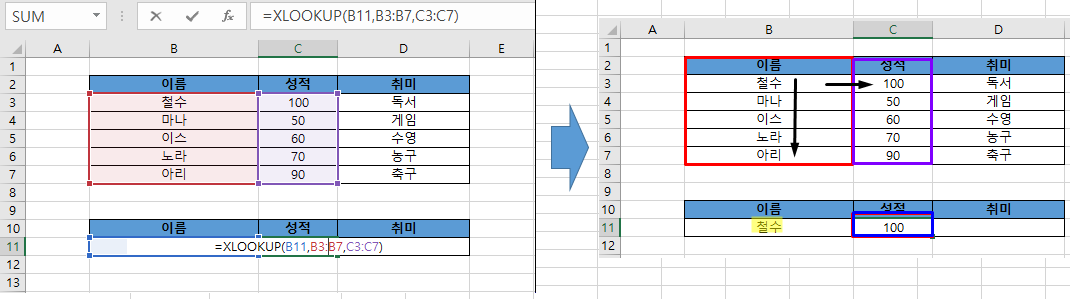
값을 찾을 키 값 순서 변경
앞서 소개해 드린 것과 같이 XLOOKUP 함수는 VLOOKUP과 달리
값을 찾을 키 값이 1열이 아닌 다른 열에 있어도 찾을 수 있습니다.
(값을 찾을 키 값인 이름이 마지막으로 이동 한 것을 볼 수 있다)
B11 : 찾는 키 값(lookup_value)
D3:D7 : 키를 찾을 범위(lookup_array)
C3:C7 : 값을 반환할 범위(return_array)

값이 없을 경우 처리
만약 값이 없을 경우 ,를 추가하여 "값이 없음" 을 뒤에 추가해주면 됩니다.

연속된 값을 가져오기
값을 반환할 범위를 아래와 같이 지정한다면 2개의 연속된 값을 반환할 수 있습니다.
단. 값을 여러 개 가져올 때 가져올 범위에 이미 값이 있으면(D11열에 이미 값이 있음) #SPILL! 오류가 발생하므로 값을 가져올 범위가 비어 있어야 합니다

이상으로 엑셀 XLOOKUP 사용 방법에 대해서 간단히 알아보았습니다.
'IT > 편집프로그램' 카테고리의 다른 글
| [notepad++] 후행공백/탭 일괄 제거방법 (1) | 2023.11.18 |
|---|---|
| [엑셀] 마우스 휠 스크롤 안될 때 (0) | 2023.04.15 |
| [엑셀] 텍스트 비교 함수 - EXACT (0) | 2023.03.01 |
| [엑셀] 단축키(글꼴[굵게,기울기,밑줄,취소선]) 모음 (0) | 2023.02.18 |
| [엑셀] 단축키(정렬[가운데,왼쪽,오른쪽]) 모음 (0) | 2023.02.18 |




댓글